
Apri spesso uno specifico cartella sul tuo Windows 11 PC? In tal caso, assegnare la cartella una scorciatoia da tastiera per aprirlo in un flash la prossima volta. Ti mostreremo come dare le tue cartelle Scorciatoie da tastiera personalizzate in Windows 11.
Come funzionano le scorciatoie da tastiera personalizzate
In questa soluzione alternativa, tu Creare una scorciatoia del desktop per la tua cartella specifica. Quindi assegni quella scorciatoia da desktop una scorciatoia da tastiera.
Quando viene premuto il collegamento alla tastiera assegnato, la cartella specificata Si apre in una finestra Esplora file . Questo ti salva dal dover trovare e aprire manualmente la cartella.
Se hai diverse cartelle che si desidera aprire in questo modo, creare scorciatoie da Desktop per tutte quelle cartelle e Metti quei collegamenti del desktop in una cartella sul desktop. Questo per garantire che il tuo desktop non sia ingombrato con tanti scorciatoie da cartelle.
IMPARENTATO: Come creare scorciatoie da Desktop su Windows 10 il modo semplice
Effettuare una scorciatoia da tastiera per aprire una cartella su Windows 11
Per iniziare, aprire la cartella principale della cartella che si desidera avviare con una scorciatoia da tastiera.
Fare clic con il tasto destro La tua cartella (non il genitore) e selezionare Mostra più opzioni e GT; Invia a & GT; Desktop (creare scorciatoia). Questo posizionerà il collegamento della tua cartella sul desktop.
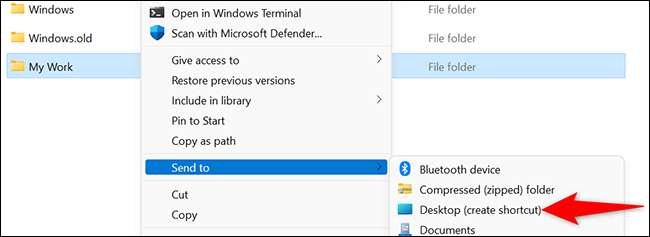
Accedi al desktop. premendo Windows + D. Sul desktop, trova la scorciatoia della tua cartella. Fare clic con il pulsante destro del mouse su questa scorciatoia e scegli "Proprietà".
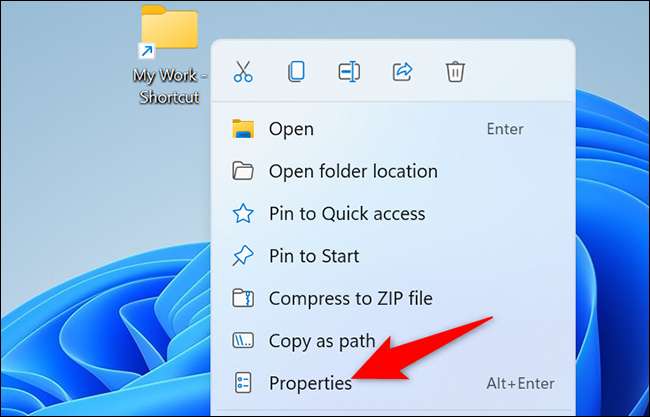
Nella finestra Proprietà, in alto, fare clic sulla scheda "Scorciatoia". Nella scheda di scelta rapida, fare clic sul campo "Tasto di scelta rapida" e premere il collegamento a cui si desidera assegnare alla cartella.
Quindi, nella parte inferiore della finestra "Proprietà", fare clic su "OK".
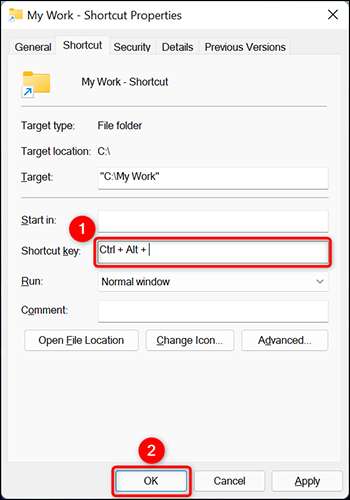
E questo è tutto ciò che c'è.
Per aprire ora la tua cartella specificata, premi semplicemente la scorciatoia da tastiera assegnata sopra. Divertiti!
Lo sapevi anche che puoi Aprire Chrome con una scorciatoia da tastiera ?
IMPARENTATO: Come avviare Chrome con una scorciatoia da tastiera in Windows 10







